Навигация
Настройка объектов мониторинга
3.3.2 Настройка объектов мониторинга
Настройка узлов. Объекты мониторинга (станции, мультиплексоры) могут располагаться как в основном «базовом» узле, который виден, когда открывается программа, так и в дочерних узлах. Узлы предназначены для группировки объектов по смыслу. Узлы удобно применять в программах мониторинга верхнего уровня. Например, в программе мониторинга, установленной в областном центре можно сконфигурировать сеть районов в виде узлов. Тогда на основной карте области, вместо десятков станций может быть лишь несколько узлов. При аварии на объекте, помещенном внутрь узла, сам узел будет привлекать к себе внимание.
Чтобы добавить новый узел на карту необходимо в меню «Объекты» выбрать «Новый узел» или на пустом месте на карте нажать правую кнопку мыши и в меню выбрать «Новый узел». Затем заполнить данные и нажать кнопку «Ок» (рисунок 3.10).
Чтобы открыть содержимое узла, нужно два раза щелкнуть левой кнопкой мыши на его изображении. Чтобы вернуться назад, нужно нажать клавишу «Esc» или мышкой на зеленую стрелку возврата в меню (рисунок 3.11).
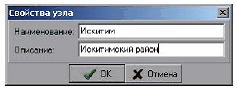
Рисунок 3.10 – Свойства узла
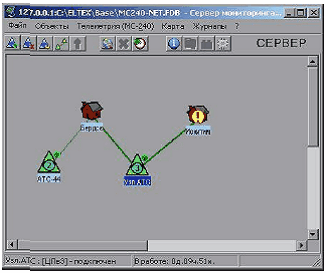
Рисунок 3.11 – Иллюстрация узловой конфигурации
На рисунке 3.11 приведен пример узловой конфигурации, здесь программа мониторинга обнаружила в узле «Искитим» аварию на одном из объектов. Для того чтобы точнее узнать о аварии необходимо щелкнуть левой кнопкой мыши два раза на изображении узла или выделить одиночным щелчком левой кнопкой и нажать «Enter».
Чтобы изменить название или пометки, необходимо выбрать пункт меню «Объекты/Свойства объекта» или выделить объект, нажать правую кнопку мыши и выбрать пункт «Свойства объекта».
Удаление узла производится через пункт меню «Объекты/Удалить объект». Или через дублирующую кнопку на панели управления.
При нажатии правой кнопки мыши на узле появляется меню, позволяющее делать следующие операции:
– удалить узел;
– выключить мониторинг всех объектов узла;
– включить мониторинг всех объектов узла;
– свойства узла.
Типы объектов мониторинга. Программа позволяет проводить мониторинг следующих типов оборудования, производимого предприятием «Элтекс»:
– станция МС-240 (ЦПv3);
– станция МС-240 (ЦПv2);
– центральная станция (коммутатор потоков);
– гибкий мультиплексор Маком-МХ;
– мультисервисное устройство доступа МХЕ-4;
– мультисервисное устройство доступа МХМ-12;
– абонентский вынос на базе мультиплексора Маком-МХ (через DSL).
В программе предусмотрена возможность добавления на карту объектов с названием «Внешняя станция». Этот тип объектов предназначен для визуализации связей оборудования предприятия «Элтекс» с любым другим оборудованием.
Выбор типа оборудования производится при добавлении объекта на карту. Изменение типа оборудования после создания невозможно.
Добавление нового объекта на карту производится одним из следующих способов (рисунок 3.12):
1. Через основное меню программы, пункт меню «Конфигурация сети/Добавить объект»;
2. Щелчком правой кнопки мыши на незанятом участке карты вызвать окно со списком оборудования и выбрать соответствующего типа оборудования из выпадающего списка.
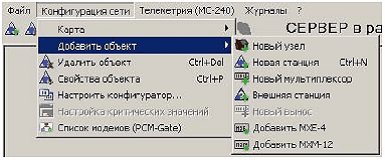
Рисунок 3.12 – Добавление нового объекта через меню
При выборе пункта меню «Новая станция» программа предложит диалог выбора типа станции (рисунок 3.13).
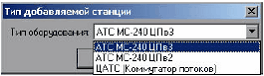
Рисунок 3.13 – Выбор типа станции
При выборе типа станции «АТС МС-240 ЦПv3», программа выведет диалог настройки доступа к объекту. В диалоге необходимо указать название объекта, краткое описание (если нужно), тип доступа, параметры доступа (зависит от типа), пароль.
Типы доступа к станции МС-240 ЦПv3 (Приложение З):
Телеметрия. Система мониторинга позволяет отслеживать следующие параметры (рисунок 3.14):
– наличие доступа к станции;
– основные параметры центрального процессора;
– состояния модуля электропитания (УЭП), наличие первичного напряжения, тока заряда батарей и проч.;
– показания датчиков температуры и влажности;
– состояние датчиков телеметрии;
– состояние цифровых потоков.

Рисунок 3.14 – Настройка телеметрии
Для активации мониторинга объекта нужно выставить флаг «Мониторинг состояний» в диалоге «Свойства станции». В диалоге «Объекты мониторинга» ставятся флаги мониторинга отдельно для УЭП и датчиков телеметрии.
Примечание: для мониторинга датчиков телеметрии, в станции должен быть установлен соответствующий модуль. Не все модули телеметрии содержат в себе датчики температуры и влажности.
Диалог телеметрии позволяет настроить мониторинг восьми внешних датчиков и двух встроенных. При этом в левой колонке выставляется флаг мониторинга, в графе «Назначение» можно написать название объекта, куда установлен датчик (например: дверь, окно, магазин и т.д.). В правой колонке «Инверс» устанавливается режим опроса датчика. Если выставлен флаг инверсии, значит аварийное состояние датчика – разомкнутое. В обычном режиме аварийное состояние датчика – замкнутое. После перехода датчика в исходное состояние и режим аварии объекта будет выключен.
Примечание: для корректной работы триггеров датчиков телеметрии на станции так же должен быть выбран соответствующий режим (настраивается при помощи программы PbxAdm).
Контроль устройства электропитания может производиться в двух режимах. Режим устанавливается при помощи флага «Расширенная сист.». Если установлен этот флаг, то контроль модуля осуществляется по схеме повышенного быстродействия и уменьшения трафика.
Для работы по такой схеме необходима прошивка станции МС-240 не ниже версии 5.1.36 и прошивка модуля МК устройства УЭП не раньше 1 авг. 2006г.
Соединительные линии. Программа позволяет осуществлять мониторинг соединительных линий – цифровых потоков Е1 и DSL линий. Для осуществления мониторинга сначала нужно создать «линк» между двумя объектами на карте. Для этого необходимо щелкнуть правой кнопкой мыши на объекте, поток которого должен отслеживаться и выбрать в выпадающем меню «Межстанционные связи/Выбор станции для соединения». В появившемся диалоге необходимо ввести параметры линка для первой станции: номер слота и номер порта (потока). Если между двумя объектами более одного потока, то для корректного отображения необходимо выбрать индекс соединения (от нулевого и далее) (рисунок 3.15).
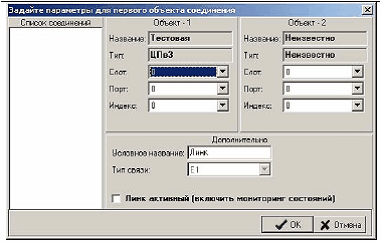
Рисунок 3.15 – Настройка мониторинга соединительной линии
В поле «Условное название» можно ввести смысловое значение. Название будет фигурировать в журналах аварий. Т.е. при аварии, кроме указания параметров слот/порт будет внесено условное название. Пример мониторинга соединительных линий показан в Приложении И.
Карта. Карта предназначена для улучшения восприятия информации. В качестве карты может быть задан любой рисунок в формате BMP или JPG, с достаточным для размещения объектов размером. Чтобы задать карту нужно выбрать пункт меню «Конфигурация сети/Карта/Задать карту для текущего узла». После чего программа покажет диалог выбора файла. Нужно найти файл на диске и нажать «Открыть». Карта задается для текущего узла. Например, на поле базового узла можно поместить карту области, а в узлах сконфигурировать станции районов и поместить в соответствующие узлы карты районов.
Удаление карты производится при помощи пункта меню «Конфигурация сети/Карта/Удалить карту».
Примечание: когда задана карта местности, то отображение линков производится только в пределах карты.
Перемещение объектов по карте мониторинга. Каждый вновь созданный объект помещается в левый верхний угол экрана, если объект создан через главное меню программы и в место расположения курсора, если объект создан через всплывающее меню по правой кнопке мыши. Для того чтобы поменять местоположение объекта на форме программы нужно удерживая на клавиатуре клавишу “Ctrl”, выделить объект левой кнопкой мыши и не отпуская кнопку мыши переместить объект на новое место. После чего отпустить левую кнопку мыши и клавишу “Ctrl” (механизм Drag&Drop Windows). После перемещения объекта будут перерисованы и его связи. Чтобы поместить объект в узел можно переместить его на изображение нужного узла и отпустить кнопку мыши «над» узлом. После подтверждающего запроса объект будет помещен внутрь узла. Чтобы переместить объект «вверх» по дереву, т.е. в предыдущий узел, нужно выделить объект, нажать правую кнопку мыши и выбрать в выпадающем меню пункт «Переместить объект в предыдущий узел».
0 комментариев